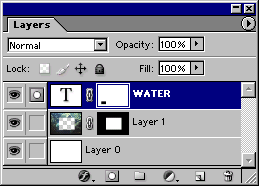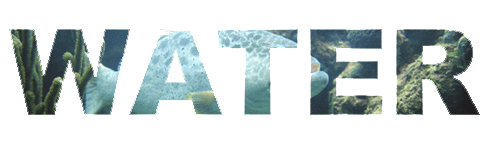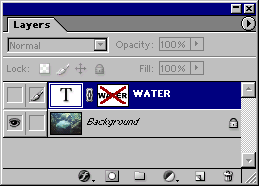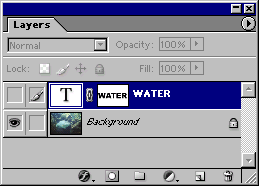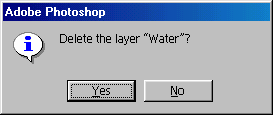Заливка
текста изображением с помощью маски слоя
-
Активизируйте слой,
содержащий непрозрачные пикселы (не фон).
-
Активизируйте инструмент
Horizontal Type Mask
(Горизонтальная маска текста) нажав клавишу Т.
-
Выберите шрифт и другие
характеристики текста, затем щелкните мышью по изображению. Временно будет
включен режим
Quick Mask
(Быстрая маска) для изображения. Введите текст,
который вы хотите увидеть. Для преобразования текста в выделенную область
на панели опций нажмите клавишу
Enter
либо активизируйте любой другой
инструмент.
-
С помощью инструмента
группы
Marquee
измените положение выделенного текста. (Внимание! Если
для перемещения выделенной области использовать инструмент
Move
(Перемещение),
будут удалены пикселы изображения из выделенной области текущего слоя.)
-
Выберите команду
Layer
> Add Layer Mask > Reveal Selection
(Слой > Добавить маску слоя
> Показать выделение), чтобы ограничить видимые пикселы слоя выделенной
областью, или выберите команду
Layer
>
Add Layer Mask
>
Hide Selection
(Слой > Добавить маску слоя > Спрятать выделение),
чтобы спрятать пикселы слоя в пределах выделенной области.
-
Теперь текст будет
отображаться в виде белых или черных пикселов на миниатюре маски слоя (рис.
14.60, 14.61).
Примечание
Чтобы изменить положение
текста в маске слоя, сначала удалите связь маски со слоем (щелкните по пиктограмме
связи, чтобы она исчезла), затем с помощью инструмента
Move
(Перемещение),
который активизируется нажатием клавиши V, перетащите маску в окне изображения.
Примечание
О том, как залить
текст изображением с помощью контура отсечения (вместо маски слоя), рассказано
в главе 16, раздел «Создание контура отсечения из текста».
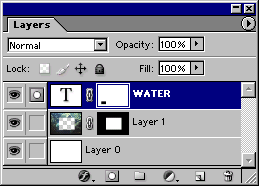
Рис. 14.60.
Слой с текстовой маской
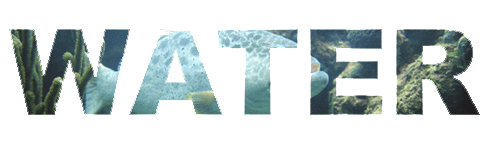
Рис. 14.61.
Изображение, проглядывающее сквозь буквы маски слоя
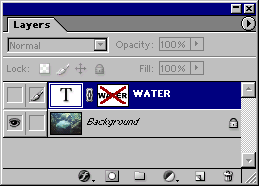
Рис. 14.62.
Временное удаление маски слоя
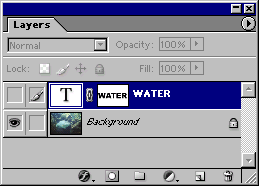
Рис. 14.63.
Слой с маской на палитре
Layers
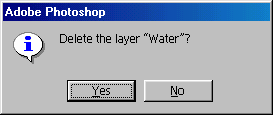
Рис. 14.64.
Кнопки
Apply и Discard